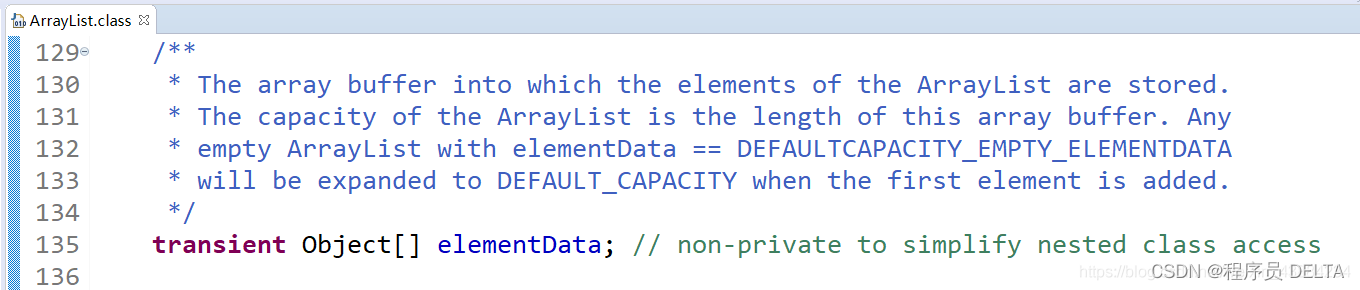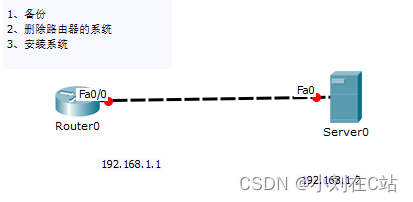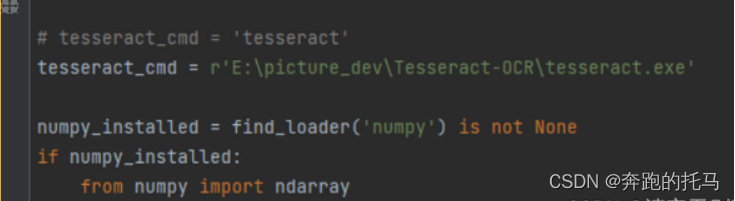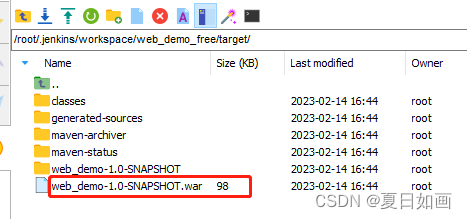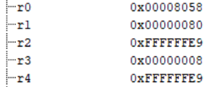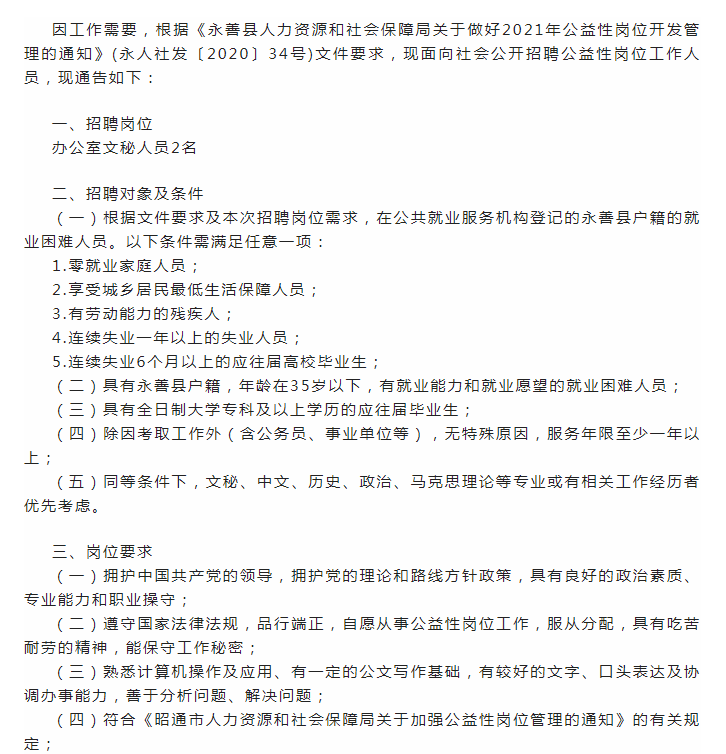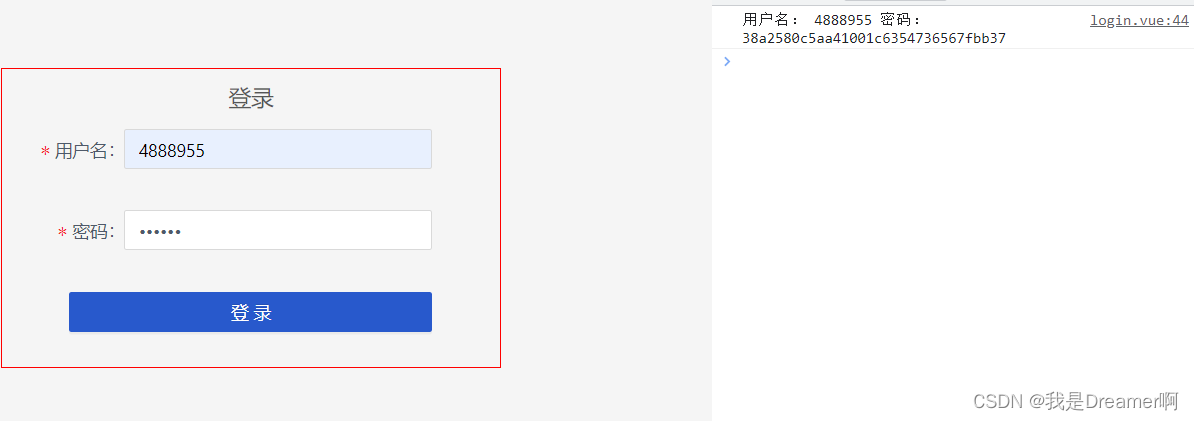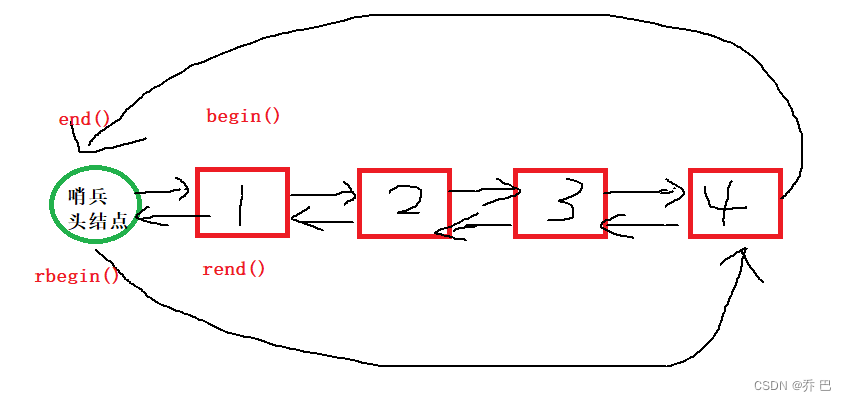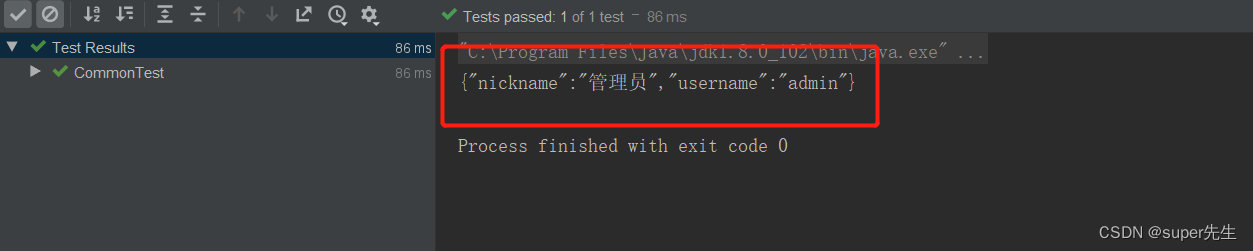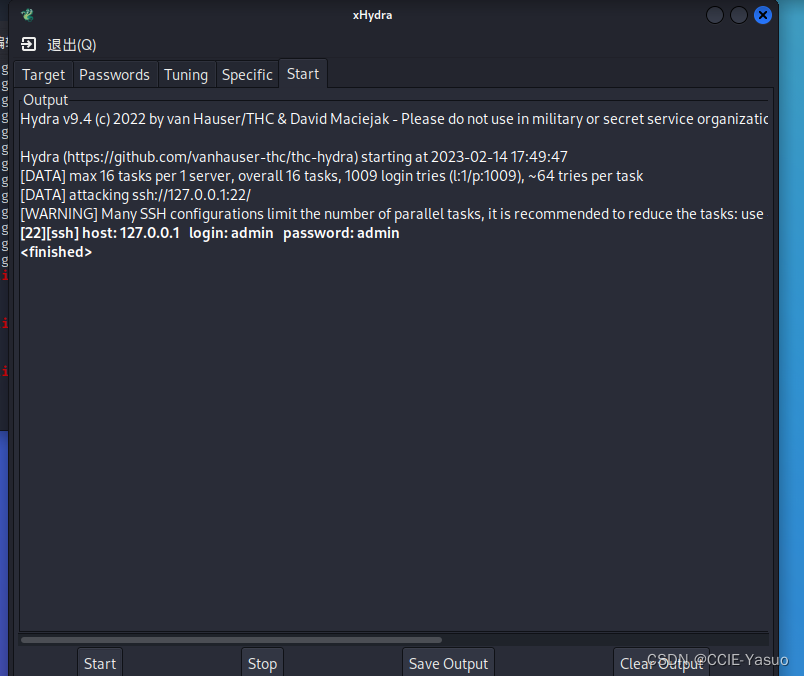当前二维码的应用越来越广泛,包括疫情时期的健康码也是应用二维码的典型案例,最近需要通过一张二维码显示较多文本数据,也就是
对二维码数据进行压缩,使用CSDN搜索了半天居然没有能简单使用的代码,很多事例代码解决不了字符编码、中文乱码等常见问题。因此只能自己研究了。
本文的目标很明确,就是使用python,实现
一张二维码显示更多信息,代码简单实用,不乱码,支持中文,copy就能运行,支持txt、doc、wps、docx、xls、xlsx、pdf、gif、jpg、png、mp4、avi、mp3等所有文件格式,压缩、生成、读取二维码一个py文件实现。
以下是程序的代码文件结构,尽量简单易用。

二维码数据压缩实践 | 使用python对二维码数据进行压缩
- 一、二维码数据的压缩和写入
- 1.读取二进制文件数据
- 2.压缩二进制文件数据
- 3.使用base64对压缩后的二进制文件数据进行编码
- 4.将编码后的数据写入二维码
- 二、读取压缩后的二维码数据
- 1.识别二维码图片并读取数据
- 2.使用base64对读取的数据进行解码
- 3.解压解码后数据
- 4.还原文件数据
- 三、完整源代码
- 1.完整的Python源代码
- 2.完整的Python源代码下载地址
一、二维码数据的压缩和写入
1.读取二进制文件数据
使用二进制文件,避免了由于字符编码导致的各种问题,很多博客中的事例代码对中文支持很不友好,导致经常出现乱码、截断等问题,所以文本的数据源使用二进制代码尽量避开文字编码问题。下图是待压缩进二维码的一个txt文档,当然还可以是pdf、word、excel等文件。

代码如下:
# 使用二进制模式读取以_file_path为路径的文件
_file = open(_file_path, mode="rb")
_contents = _file.read()
2.压缩二进制文件数据
使用zlib.compress()方法对二进制数据进行压缩。
# 对数据进行压缩
_contents_zip = zlib.compress(_contents, zlib.Z_BEST_COMPRESSION)
3.使用base64对压缩后的二进制文件数据进行编码
使用base64编码可以避免很多编码转换问题,而且base64编码都是由英文字符组成,非常方便程序员调试和对比前后数据是否一致。
# 转换为_base64格式方便数据传输
_contents_base64 = base64.b64encode(_contents_zip)
_temp_str_utf8 = _contents_base64.decode('utf-8')
print("压缩进二维码的base64编码为:%s" % _temp_str_utf8)
程序运行后结果如下图:

4.将编码后的数据写入二维码
创建QRCode对象后,可使用.add_data()方法向二维码加入数据,确认数据全部加入后使用.make_image()在内存中生成二维码,最后使用.save()就可以保存二维码图片到电脑指定位置。
# 创建QRCode对象
_qr = qrcode.QRCode()
# 向二维码添加数据
_qr.add_data(_temp_str_utf8, 0)
# 生成二维码并保存
_image = _qr.make_image()
_image.save("compress_qrcode.png")
程序运行后,二维码图片保存位置如下图:

打开二维码如下:

二、读取压缩后的二维码数据
1.识别二维码图片并读取数据
使用python的pyzbar库即可实现二维码的识别,如果发现pyzbar识别不了那就需要使用opencv相关库对图片进行处理,提高识别的准确性,这里就不展开研究opencv处理图像的内容了。
# 读取图片对象
_image = cv2.imread(_file_path)
# 使用pyzbar解析二维码中的数据
_qr_data = pyzbar.decode(_image)
2.使用base64对读取的数据进行解码
# 识别二维码并解压缩
return_data = read_compress_qrcode("compress_qrcode.png")
base64_data = return_data[0].data.decode("utf-8")
print("读取并解码后的base64编码为:%s" % base64_data)
# 解码base64数据
bytes_data = base64.b64decode(base64_data)
程序运行后的识别结果如下图,可以发现前后数据是一致的。

3.解压解码后数据
使用zlib.decompress()进行解压。
# 解压数据
unzip_bytes_data= zlib.decompress(bytes_data)
4.还原文件数据
使用二进制写方式wb打开文件,把数据重新写入并保存。
# 还原压缩文件,使用二进制方式写入文件
with open("还原后的文件.txt", 'wb') as f:
f.write(unzip_bytes_data)
f.close()
程序运行后生成的文件如下图:

可以看到还原后的文件和压缩前是一致的。

三、完整源代码
1.完整的Python源代码
以下是完整的python代码,后续继续优化改进。
import zlib
import base64
import qrcode
import cv2
from pyzbar import pyzbar
def compress_qrcode(_file_path):
"""
把二进制文件压缩进二维码的函数
:param _file_path: 待压缩进二维码的文件路径
:return: 无
"""
# 使用二进制模式读取以_file_path为路径的文件
_file = open(_file_path, mode="rb")
_contents = _file.read()
# 对数据进行压缩
_contents_zip = zlib.compress(_contents, zlib.Z_BEST_COMPRESSION)
# 转换为_base64格式方便数据传输
_contents_base64 = base64.b64encode(_contents_zip)
_temp_str_utf8 = _contents_base64.decode('utf-8')
print("压缩进二维码的base64编码为:%s" % _temp_str_utf8)
# 创建QRCode对象
_qr = qrcode.QRCode()
# 向二维码添加数据
_qr.add_data(_temp_str_utf8, 0)
# 生成二维码并保存
_image = _qr.make_image()
_image.save("compress_qrcode.png")
def read_compress_qrcode(_file_path):
# 读取图片对象
_image = cv2.imread(_file_path)
# 使用pyzbar解析二维码中的数据
_qr_data = pyzbar.decode(_image)
# 返回读取的数据
return _qr_data
if __name__ == '__main__':
# 压缩并生成二维码
compress_qrcode("待压缩进二维码的文件.txt")
# 识别二维码并解压缩
return_data = read_compress_qrcode("compress_qrcode.png")
base64_data = return_data[0].data.decode("utf-8")
print("读取并解码后的base64编码为:%s" % base64_data)
# 解码base64数据
bytes_data = base64.b64decode(base64_data)
# 解压数据
unzip_bytes_data= zlib.decompress(bytes_data)
# 还原压缩文件,使用二进制方式写入文件
with open("还原后的文件.txt", 'wb') as f:
f.write(unzip_bytes_data)
f.close()
2.完整的Python源代码下载地址
下载地址:
二维码数据压缩源码|https://download.csdn.net/download/qq616491978/87450899
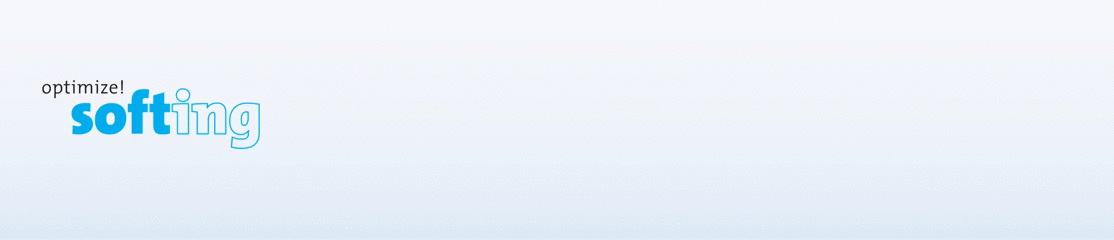
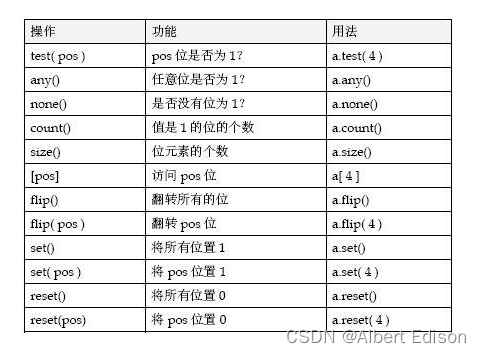

![[oeasy]python0083_十进制数如何存入计算机_八卦纪事_BCD编码_Binary_Coded_Decimal](https://img-blog.csdnimg.cn/img_convert/e194124de5ee4b1b66804238a379c7bb.png)